ffmpeg入门必备
时间:2021-06-23 15:02
最近想玩一下视频水印,于是就查到ffmpeg这个脚本,那么接下来就开始玩这个工具。 这里只是简单的操作,还有更多的花样可以玩,其它的功能就等你去发掘了。 想要使用就得先安装,接下来咔咔带你一步一步实现安装。 安装环境为linux的centos7. 下载地址: 如图1-1就是下载完成后的压缩包。 可以看到这个压缩包跟平时使用的tar不一样,后缀是xz。 执行: 如图1-2就是执行上述命令后的文件,此时的文件后缀就只剩下tar了。 那么就使用tar来对文件进行进一步的解压。 图1-3 就是解压后的文件。 fmpeg下载下来了,那么就是启动了。 进入到刚刚解压的文件,然后执行 如果你能看到下图信息,则表示已经安装成功了。 其实就是创建一个软链接,在linux上链接还分个软和硬,至于详细解释就自行查阅相关资料哈! 先进入到bin目录: 然后执行以下俩个命令,如图2-1,这里咔咔为了方便对解压的文件进行了改名。 执行命令: 参数说明 开始兴高采烈的执行这个命令,当你点击回车执行后会让你输入y\n。 直接输入y即可。 随后就你会失望的看到这样的一个界面,如下图 根据报错信息可以得知是找不到字体。 既然找不到字体,这不是非常好处理,随便打开一个window电脑,多种字体随你选择。 看你需要什么字体直接复制一份,然后传到linux服务器上即可。 然后再执行一下那个命令。 随后你就可以看到这些数据,就代表已经把文字水印打成功了。 来看一下效果图,可以看到 你是不是会想打了水印的视频效果怎么差? 其实这跟人家ffmpeg可没有任何关系,这个是录制gif时给压缩的。 既然文字水印大成功了,那么图片水印也是一样的道理,接下来在来看看图片水印应该做。 执行命令: 参数说明 图片水印比文字水印就省事的多了,不用考虑字体是否存在,只需要有一张水印图片即可。 上图即为图片水印设置成功后的效果。 接下来看一下效果吧! 左上角51的这个图片就是咔咔设置的水印图。 看了上边两个操作是不是感觉很简单,但实际ffmpeg是非常复杂的,里边的内容多到你崩溃。 但是咱们也不用全部去了解,只要能完成我们的需求即可。 例如现在的视频网站基本都是以m3u8方式进行播放的,那么ffmpeg也是可以将mp4格式的视频文件转化为m3u8格式。 如果你感兴趣可以进行尝试一下,咔咔这里就不一一进行讲述了。 坚持学习、坚持写作、坚持分享是咔咔从业以来一直所秉持的信念。希望在偌大互联网中咔咔的文章能带给你一丝丝帮助。我是咔咔,下期见。前言
一、安装
wget https://johnvansickle.com/ffmpeg/builds/ffmpeg-git-amd64-static.tar.xz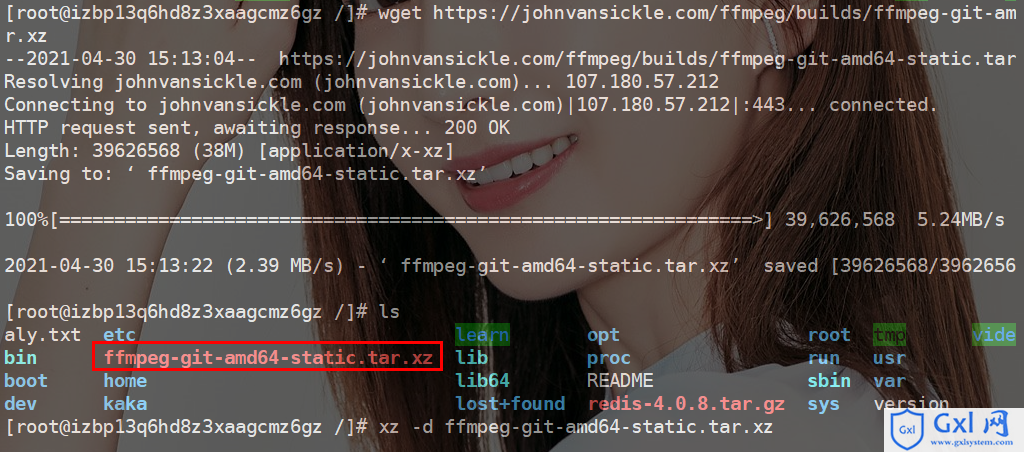
xz -d ffmpeg-git-amd64-static.tar.xz 对下载的文件先进行第一步处理。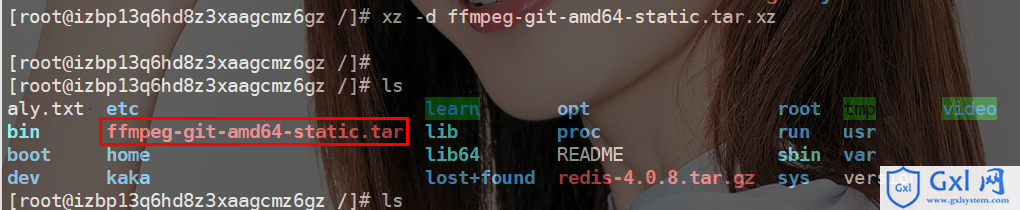
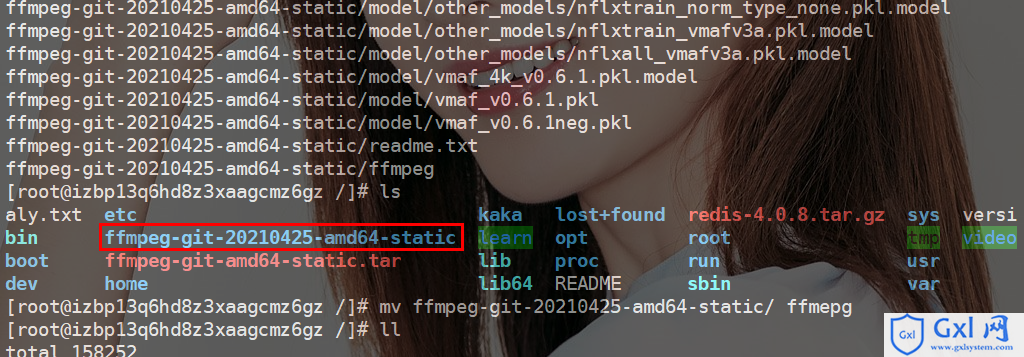
./ffmpeg即可。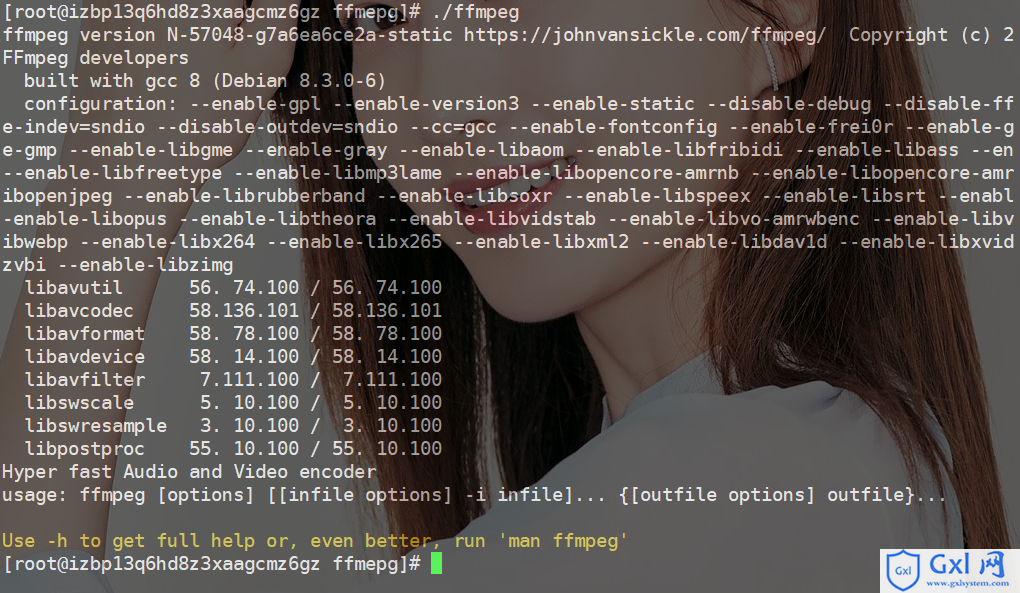
二 、让ffmpeg可以全局使用
cd usr/bin
三、一切准备就绪,开始给视频打文字水印
ffmpeg -i test.mp4 -vf "drawtext=fontfile=/SIMHEI.TTF: text='咔咔闲谈':x=100:y=10:fontsize=48:fontcolor=red:shadowy=2" new.mp4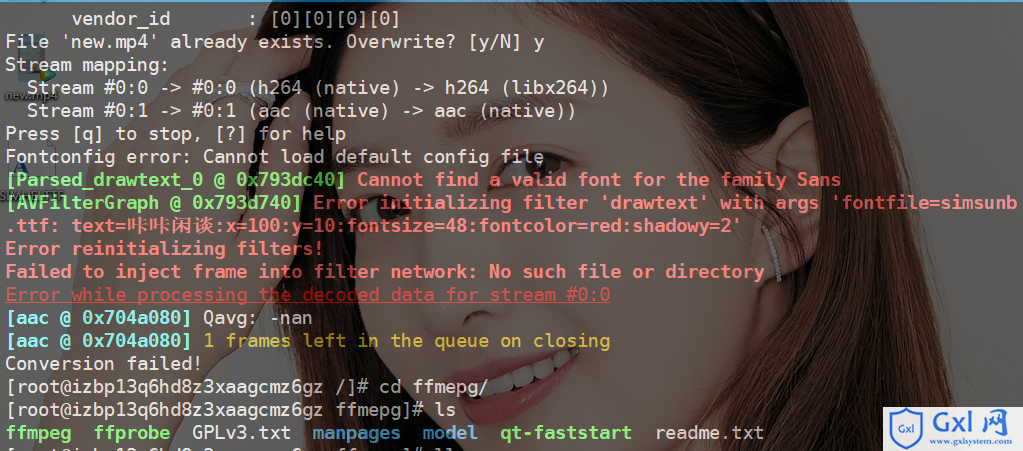
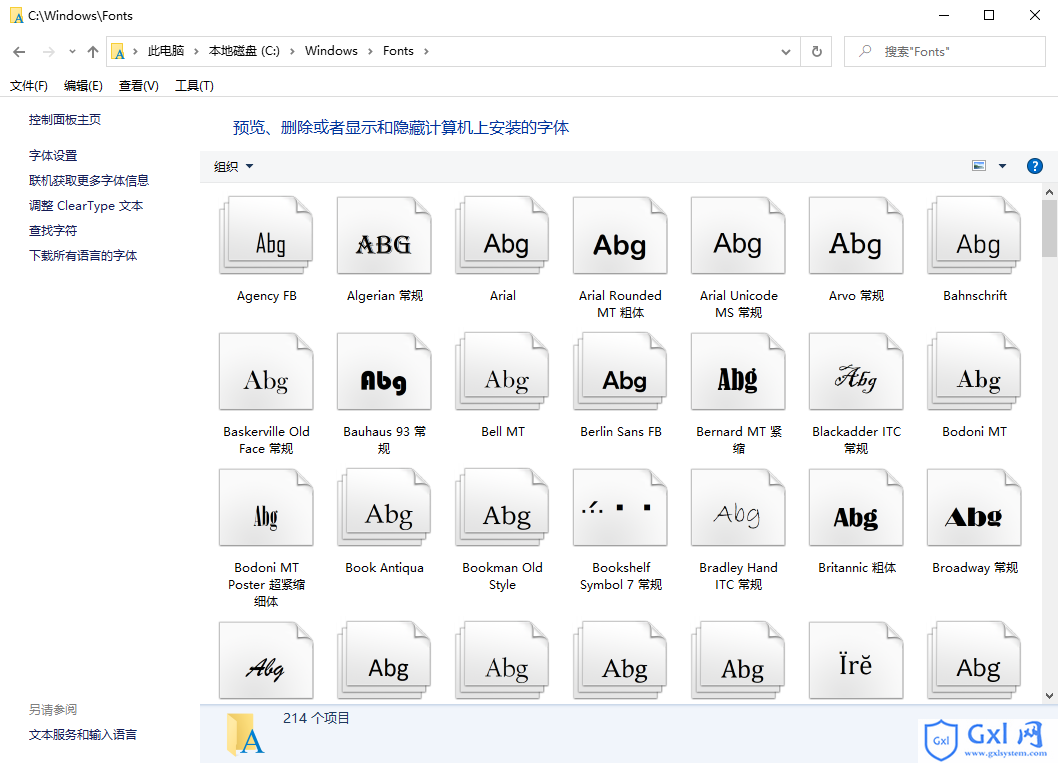

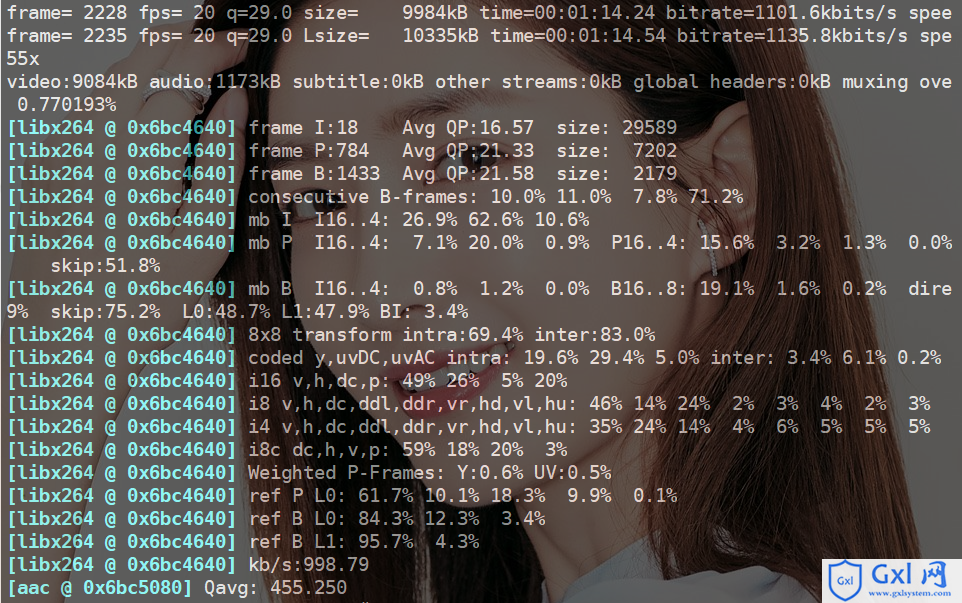
咔咔闲谈 这四个字已经打到视频上了。
四、给视频打图片水印
ffmpeg -i test.mp4 -vf "movie=mark.png[watermark];[in][watermark] overlay=10:10[out]" new.mp4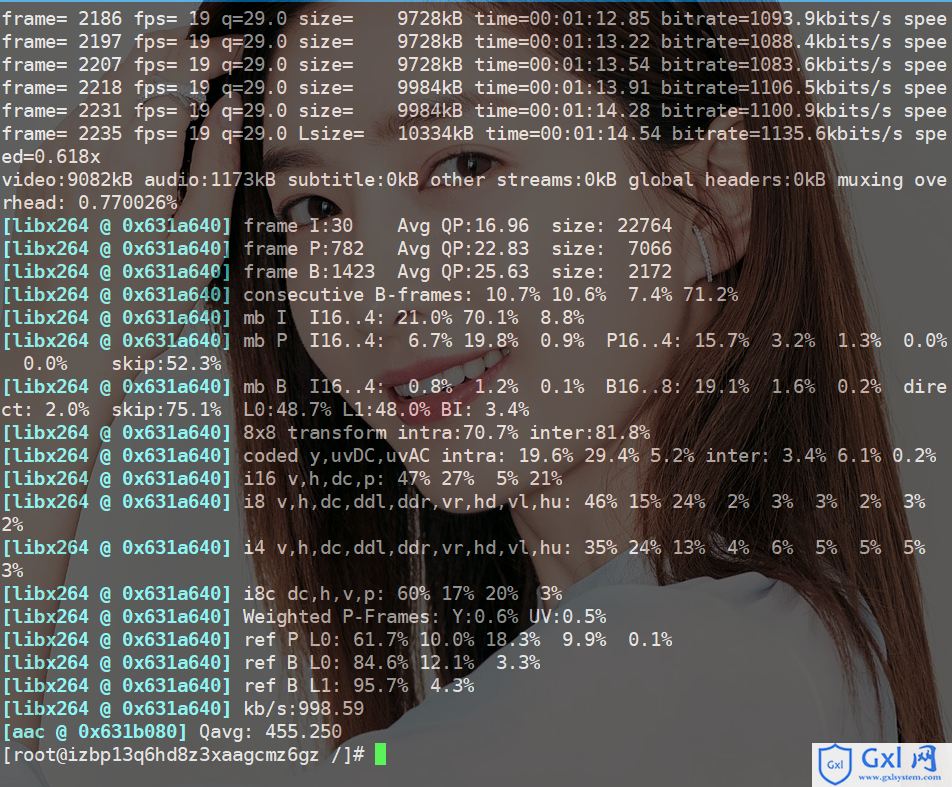
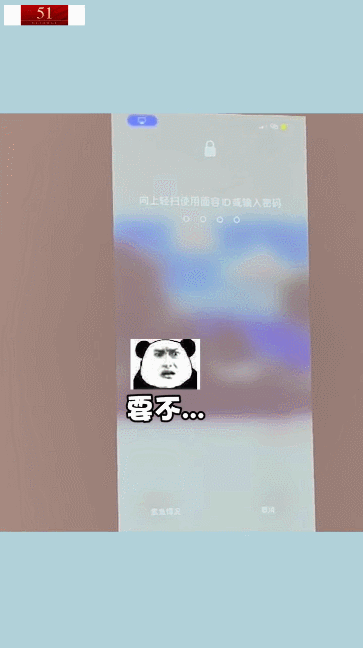
以上就是ffmpeg入门必备的详细内容,更多请关注www.gxlsystem.com其它相关文章!



























